Данная информация рассчитана прежде всего на новичков, поэтому изобилует большим количеством скриншотов и подробным описание действий, которые обычному пользователю могут показаться совершенно не требующими комментариев. Прошу отнестись с пониманием.
1. Качаем запакованную программу hdparm. Пример показан на рисунке 1.
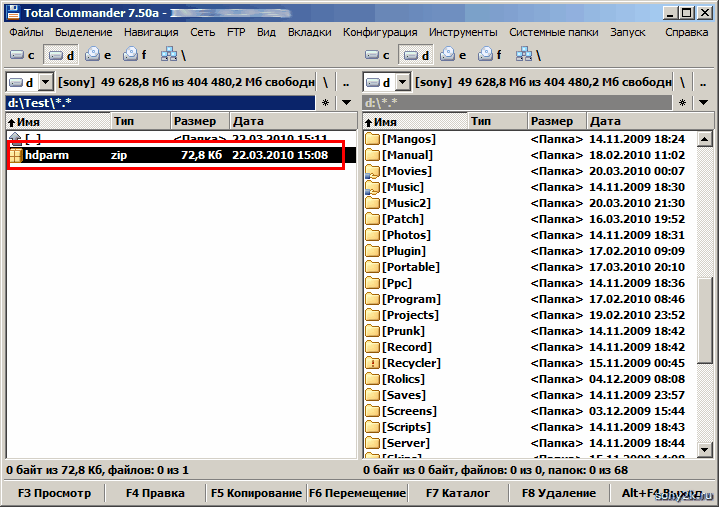 Рисунок 1.
Рисунок 1.2. Нажав правую кнопку мыши на скачанном архиве, выбираем пункт Извлечь файлы (либо аналогичный, в зависимости от установленной в системе программы-архиватора).
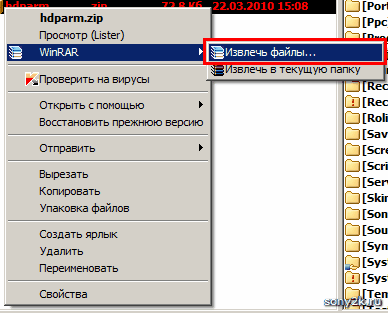 Рисунок 2.
Рисунок 2.3. Указываем путь для распаковки, как показано на рисунке 3.
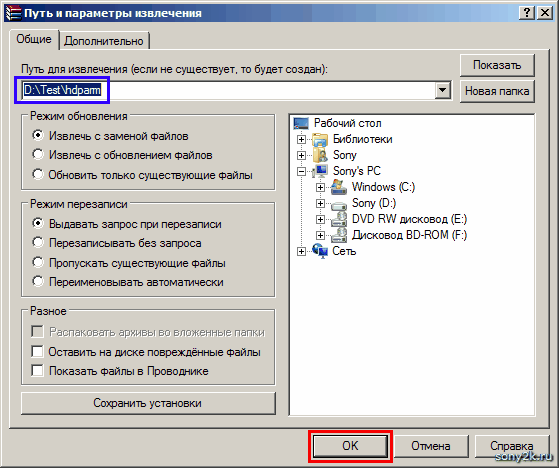 Рисунок 3.
Рисунок 3.4. Если всё сделали правильно, появилась новая папка hdparm. Открываем её, после чего, переходим в папку bin.
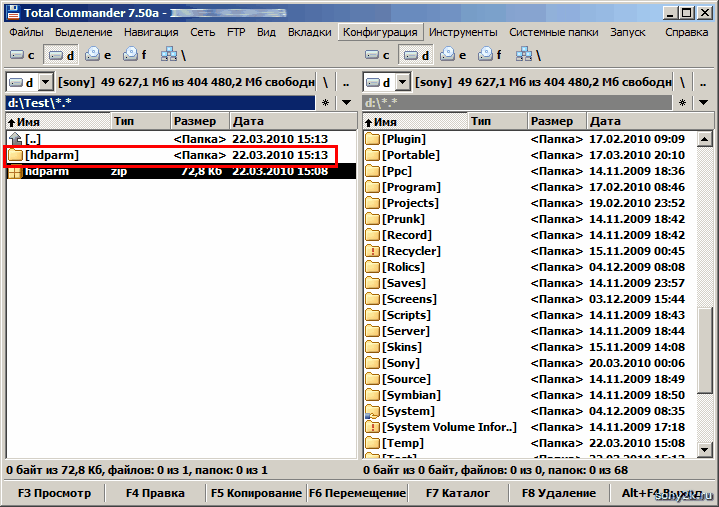 Рисунок 4.
Рисунок 4.5. Видим список файлов, представленный на рисунке 5. Запускаем ярлык, имя которого hdparm (CMD).lnk, обведённый красным цветом.
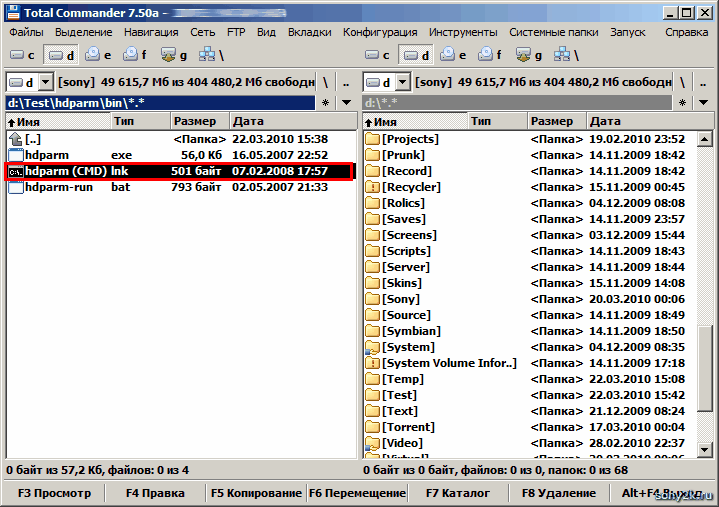 Рисунок 5.
Рисунок 5.6. Теперь, в появившемся окне, вводим следующую команду:
Код:hdparm -B 254 hda
Если Ваш жёсткий диск имеет интерфейс SATA, можно использовать команду:
Код:hdparm -B 254 sda
Пример показан на рисунке 6. После чего, нажимаем кнопку Ввод.
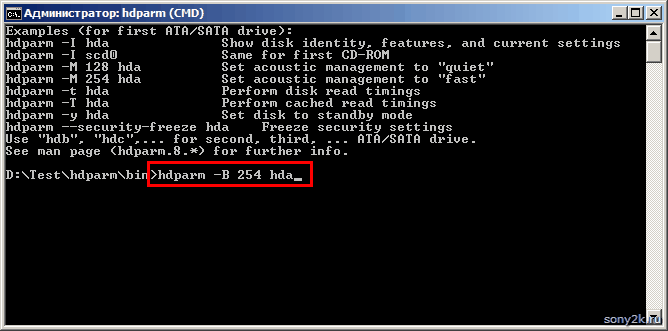 Рисунок 6.
Рисунок 6.7. Видим, выполненная нами команда прошла без каких-либо ошибок, и значение параметра Advanced Power Management level изменилось на 254, как показано на рисунке 7.
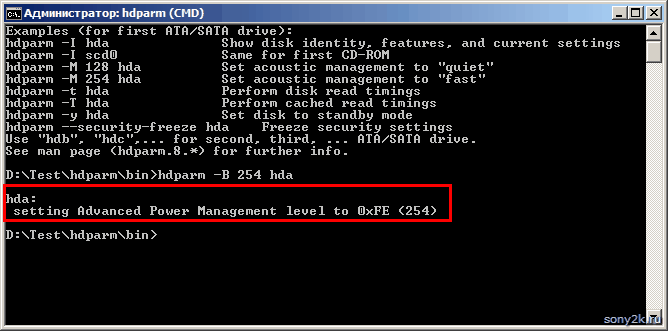 Рисунок 7.
Рисунок 7.8. Далее можно закрыть окно и вернуться в папку bin с программой.
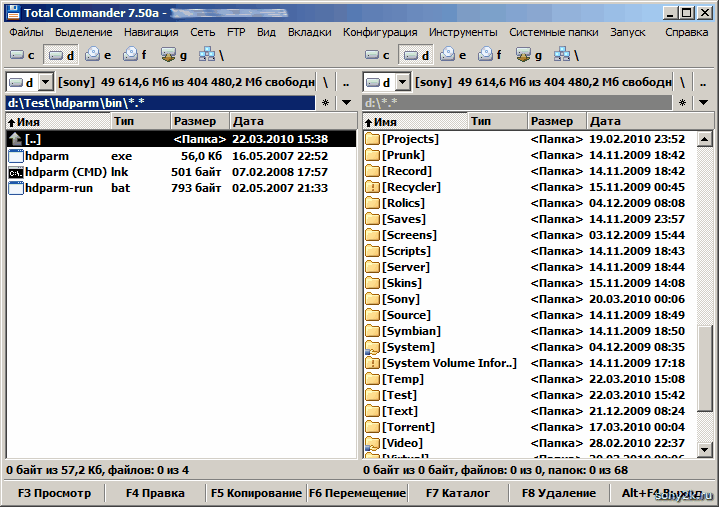 Рисунок 8.
Рисунок 8.9. Здесь необходимо создать пустой текстовый файл с расширением *.bat. В данном случае, имя файла имеет вид hdd_fix.bat, как показано на рисунке 9.
 Рисунок 9.
Рисунок 9.10. Далее, открываем этот файл любым текстовым редактором и вводим уже знакомую команду:
Код:hdparm -B 254 hda
Для жёстких дисков с интерфейсом SATA, лучше использовать команду:
Код:hdparm -B 254 sda
Пример виден на рисунке 10. Затем, сохраняем изменения и закрываем файл.
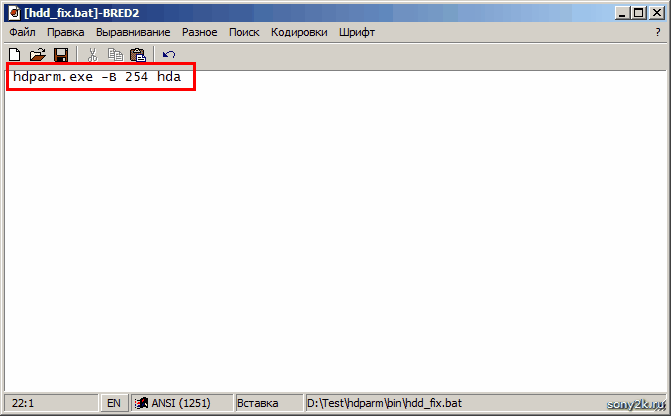 Рисунок 10.
Рисунок 10.11. Теперь необходимо создать ярлык и добавить его в автозагрузку операционной системы. Для этого, на созданном файле hdd_fix.bat, нажимаем правую кнопку мыши.
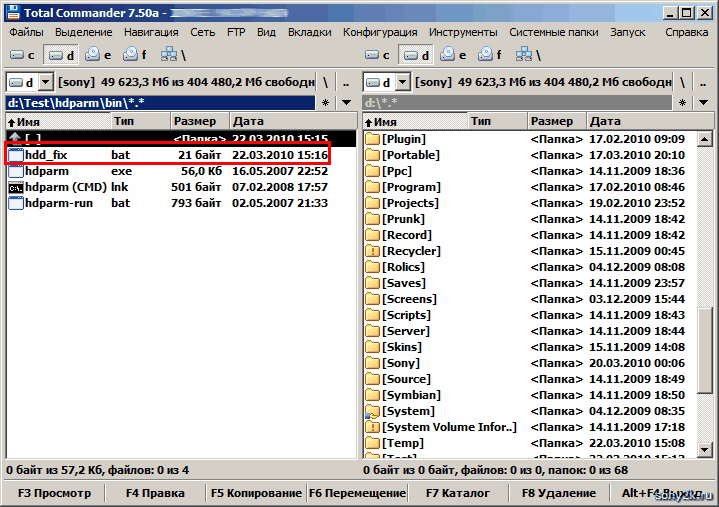 Рисунок 11.
Рисунок 11.12. В появившемся всплывающем меню, выбираем пункт Создать ярлык.
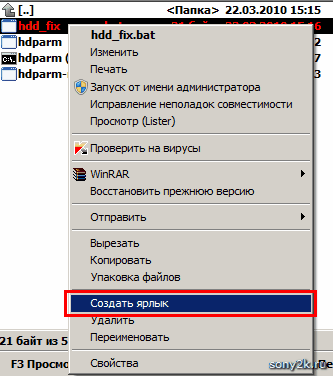 Рисунок 12.
Рисунок 12.13. После чего, в текущей папке появится файл-ярлык с расширением *.lnk, который необходимо вырезать путём нажатия на нём правой кнопки мыши и выбора одноимённого пункта во всплывающем меню, как изображено на рисунке 13 красным маркером.
 Рисунок 13.
Рисунок 13.14. После чего, нажимаем кнопку Пуск, и выбираем пункт Выполнить.
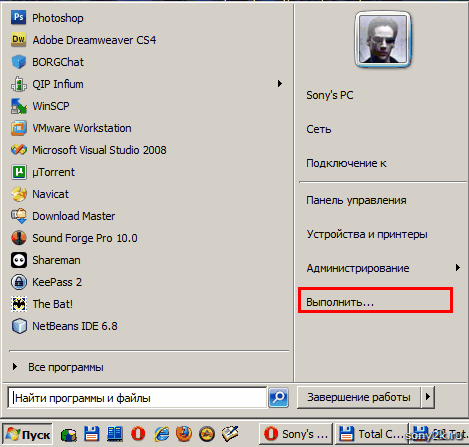 Рисунок 14.
Рисунок 14.15. Видим окно со строкой запуска программы. Если у Вас операционная система Windows 2000/XP/2003, в строку для ввода вставляем следующую команду:
Код:%ALLUSERSPROFILE%/Главное меню/Программы/Автозагрузка
Если у Вас Windows Vista/2008/Seven, команда должна иметь вид:
Код:%ProgramData%/Microsoft/Windows/Start Menu/Programs/Startup
После чего, нажимаем кнопку ОК, как показано на рисунке 15 синим цветом.
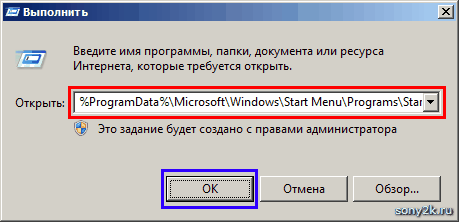 Рисунок 15.
Рисунок 15.16. Появляется окно Проводника Windows с папкой Автозагрузка.
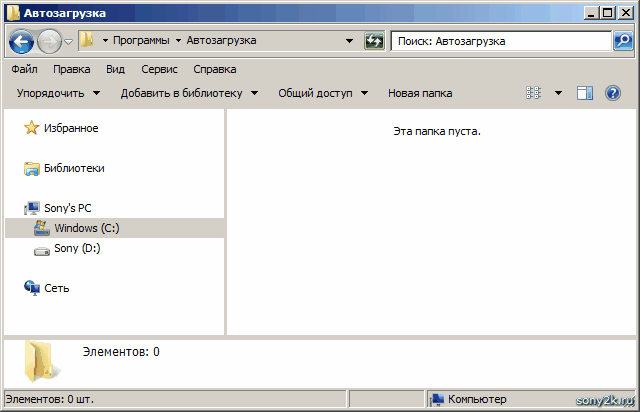 Рисунок 16.
Рисунок 16.17. Нажимаем в ней правую кнопку мыши и выбираем пункт Вставить.
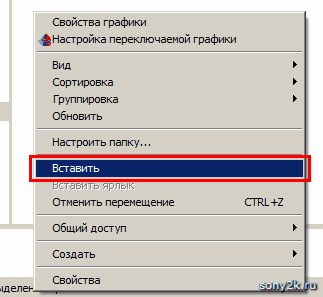 Рисунок 17.
Рисунок 17.18. После чего, созданный нами ярлык пакетного bat-файла, переместится в папку автозагрузки. При следующем запуске Windows, ярлык запустит файл fix_hdd.bat.
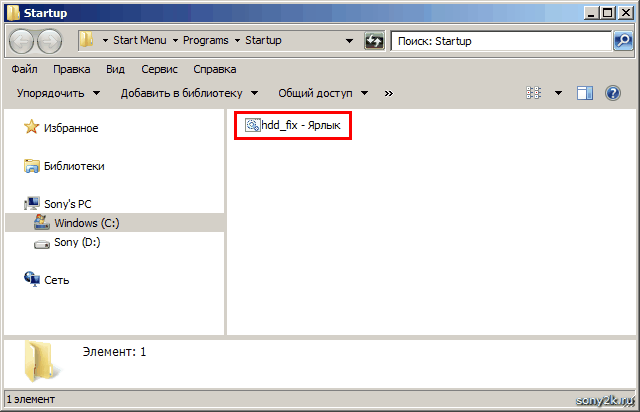 Рисунок 18.
Рисунок 18.19. Для того, чтобы окно при старте операционной системы не отображалось, то есть было "скрыто" на панель задач, на ярлыке нажимаем правую кнопку мыши и выбираем пункт Свойства.
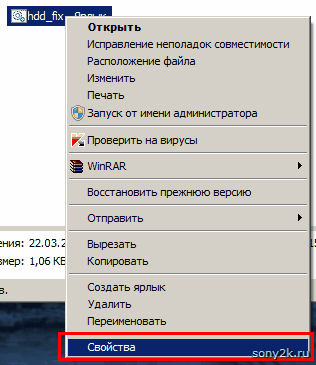 Рисунок 19.
Рисунок 19.20. В появившемся окне, изменяем значение параметра Окно на Свёрнутое в значок. После чего, нажимаем кнопку ОК для подтверждения.
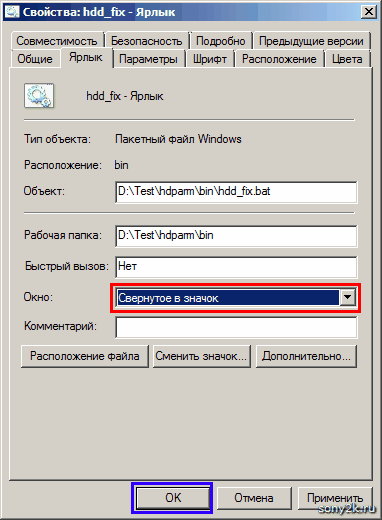 Рисунок 20.
Рисунок 20.
Теги: #hdd